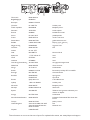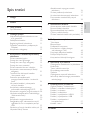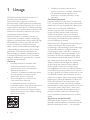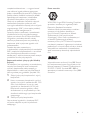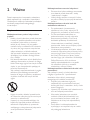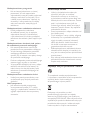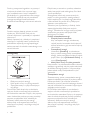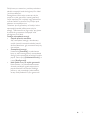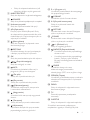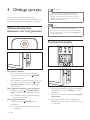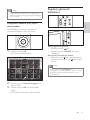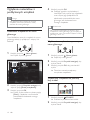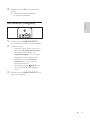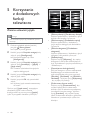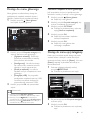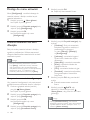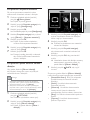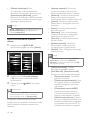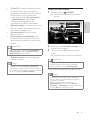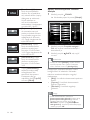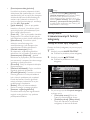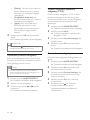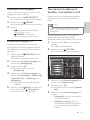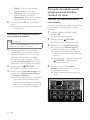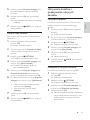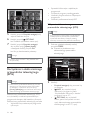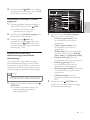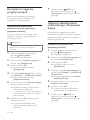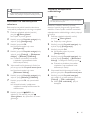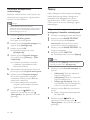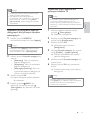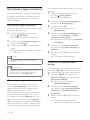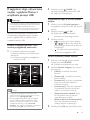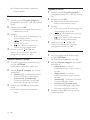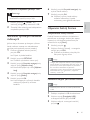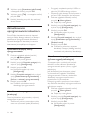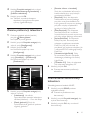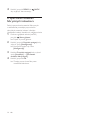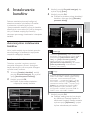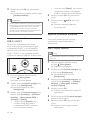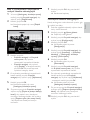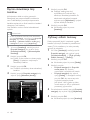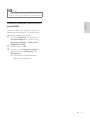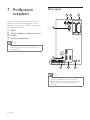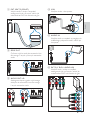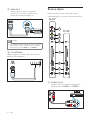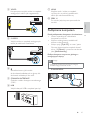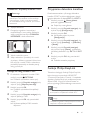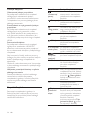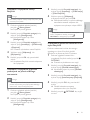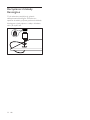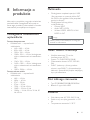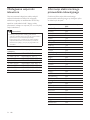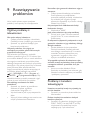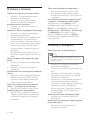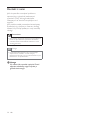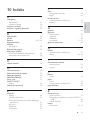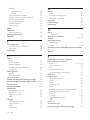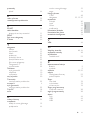www.philips.com/support
Model
Serial

1
Aktualizowanie oprogramowania
telewizora 36
Zmiana preferencji telewizora 37
Uruchamianie demonstracji telewizora 37
Przywracanie ustawie fabrycznych
telewizora 38
6 Instalowanie kanaów 39
Automatyczne instalowanie kanaów 39
Rczna instalacja kanaów 40
Rczna aktualizacja listy kanaów 42
Cyfrowy odbiór testowy 42
Zmiana ustawie wiadomoci powitalnej 43
7 Podczanie urzdze 44
Tylne zcza 44
Boczne zcza 46
Podczanie komputera 47
Korzystanie z moduu dostpu
warunkowego CAM 48
Przypisanie dekodera kanaów 49
Funkcja Philips EasyLink 49
Korzystanie z blokady Kensington 52
8 Informacje o produkcie 53
Obsugiwane rozdzielczoci wywietlacza 53
Multimedia 53
Tuner/ odbiór/ transmisja 53
Pilot zdalnego sterowania 53
Zasilanie 53
Obsugiwane wsporniki telewizora 54
Informacje elektronicznego przewodnika
telewizyjnego 54
9 Rozwizywanie problemów 55
Ogólne problemy z telewizorem 55
Problemy z kanaami telewizyjnymi 55
Problemy z obrazem 56
Problemy z dwikiem 56
Problemy z poczeniami HDMI 57
Problemy z poczeniami USB 57
Problemy z poczeniami
komputerowymi 57
Kontakt z nami 58
10 Indeks 59
Spis treci
1 Uwaga 2
2 Wane
4
3 Twój produkt
8
Opis telewizora 8
4 Obsuga sprztu 10
Wczanie/wyczanie telewizora oraz
tryb gotowoci 10
Przeczanie kanaów 10
Regulacja gonoci telewizora 11
Ogldanie materiaów z podczonych
urzdze 12
Korzystanie z telegazety 13
5 Korzystanie z dodatkowych funkcji
telewizora
14
Zmiana ustawie jzyka 14
Dostp do menu gównego 15
Dostp do menu opcji telegazety 15
Dostp do menu ustawie 16
Zmiana ustawie obrazu i dwiku 16
Korzystanie z zaawansowanych funkcji
telegazety 21
Tworzenie list ulubionych kanaów
i korzystanie z nich 23
Ponowne uporzdkowanie/
przegrupowanie kanaów i zmiana ich
nazw 24
Ukrywanie kanaów i pokazywanie
ukrytych kanaów 25
Korzystanie z elektronicznego
przewodnika telewizyjnego (EPG) 26
Korzystanie z zegarów programowanych 28
Uywanie zabezpieczenia rodzicielskiego
i blokowania funkcji 28
Napisy 30
Korzystanie z zegara telewizora 32
Przegldanie zdj, odtwarzanie muzyki i
ogldanie lmów z urzdzenia pamici
USB 33
S
uchanie cyfrowych kanaów radiowych 35
Uywanie funkcji Scenea 35
Polski
PL

2
Wszelkie wyranie zabronione w •
instrukcji czynnoci, wszelkie niezalecane
lub niezatwierdzone regulacje oraz
procedury montau powoduj utrat
gwarancji.
Charakterystyka pikseli
Niniejszy produkt jest wykonany w technologii
LCD z wykorzystaniem duej liczby kolorowych
pikseli. Mimo e jego wspóczynnik efektywnych
pikseli wynosi co najmniej 99,999%, na
ekranie mog by stale wywietlane czarne
kropki lub jasne plamki wiata (czerwone,
zielone lub niebieskie). Jest to strukturalna
cecha wywietlacza (w ramach powszechnie
obowizujcych standardów przemysowych) i
nie jest uznawana za usterk.
Philips Electronics Singapore Pte Ltd niniejszym
oferuje dostarczenie, na yczenie, kopii
kompletnego odpowiedniego kodu ródowego
w przypadku pakietów oprogramowania
chronionego prawem autorskim o otwartym
kodzie ródowym wykorzystywanego w tym
produkcie, dla których zadano takiej oferty
na podstawie odpowiedniej licencji. Ta oferta
jest wana przez okres trzech lat od momentu
zakupu produktu dla kadego, kto odebra
t informacj. Aby otrzyma kod ródowy,
naley napisa wiadomo na adres: open.
[email protected]. Jeli nie preferuj
Pastwo
komunikacji za pomoc wiadomoci e-mail lub
w cigu tygodnia od wysania wiadomoci e-mail
nie zostanie przesane potwierdzenie, prosimy
napisa list na adres „Open Source Team, Philips
Intellectual Property & Standards, P.O. Box 220,
5600 AE Eindhoven, The Netherlands”. Jeli
w odpowiednim czasie nie zostanie przesane
potwierdzenie, naley napisa wiadomo e-mail
na powyszy adres. Tekst licencji i informacje
o prawach autorskich dla oprogramowania o
otwartym kodzie ródowym stosowanego
w tym produkcie zamieszczone s w osobnej
ulotce.
Zgodno ze standardami EMF
Koninklijke Philips Electronics N.V. produkuje i
sprzedaje wiele produktów przeznaczonych dla
klientów detalicznych, które — jak wszystkie
1 Uwaga
2009 © Koninklijke Philips Electronics N.V.
Wszelkie prawa zastrzeone.
Dane techniczne mog ulec zmianie bez
powiadomienia. Znaki towarowe s wasnoci
rmy Koninklijke Philips Electronics N.V lub ich
odpowiednich wacicieli. Firma Philips zastrzega
sobie prawo do mody kowania produktów bez
koniecznoci dostosowywania do tych zmian
wczeniejszych partii dostaw.
Materiay zawarte w niniejszej instrukcji s
opracowane pod ktem zestawu uywanego
zgodnie z przeznaczeniem. Jeli produkt lub jego
poszczególne moduy s uywane do celów
innych, ni okrela to niniejsza instrukcja,
naley uzyska potwierdzenie prawidowego
i odpowiedniego zastosowania. Firma Philips
gwarantuje, e zawarto materiaów nie
narusza adnych patentów zarejestrowanych
w Stanach Zjednoczonych. Firma nie udziela
adnych dodatkowych gwarancji ani w sposób
wyrany, ani dorozumiany.
Gwarancja
Niebezpieczestwo obrae ciaa, •
uszkodzenia telewizora lub utraty
gwarancji! Nie wolno samodzielnie
naprawia telewizora.
Telewizor i urz
dzenia dodatkowe naley •
uywa zgodnie z przeznaczeniem
okrelonym przez producenta.
Znak ostrzegawczy wydrukowany •
z tyu telewizora wskazuje
na niebezpieczestwo poaru lub
poraenia prdem. Nie wolno zdejmowa
pokrywy telewizora. W sprawach
dotyczcych serwisu lub napraw zawsze
naley kontaktowa si z dziaem obsugi
klienta rmy Philips.
PL

3
Prawa autorskie
VESA, FDMI i logo VESA Mounting Compliant
s znakami towarowymi organizacji Video
Electronics Standards Association.
Windows Media jest zastrzeonym znakiem
towarowym lub znakiem handlowym
rmy Microsoft Corporation w Stanach
Zjednoczonych i/lub innych krajach.
®
Kensington i Micro Saver s zastrzeonymi
w Stanach Zjednoczonych znakami
towarowymi rmy ACCO World Corporation
z wydanymi patentami i zgoszonymi wnioskami
patentowymi w innych krajach na caym wiecie.
Wszystkie inne zastrzeone i niezastrzeone
znaki towarowe s wasnoci odpowiednich
r m .
Wyprodukowano na licencji rmy BBE Sound,
Inc. zarejestrowanej przez ni pod jednym lub
kilkoma patentami w Stanach Zjednoczonych:
5510752, 5736897. Symbole BBE i BBE s
zastrzeonymi znakami towarowymi rmy BBE
Sound Inc.
urzdzenia elektroniczne — mog emitowa
oraz odbiera sygnay elektromagnetyczne.
Jedn z najwaniejszych zasad rmy Philips jest
podejmowanie wszelkich koniecznych dziaa
zapewniajcych bezpieczne i nieszkodliwe
dla zdrowia korzystanie z jej produktów.
Obejmuje to spenienie wszystkich majcych
zastosowanie przepisów prawnych oraz
wymogów standardów dotyczcych emisji pola
magnetycznego (EMF) ju na etapie produkcji.
Jestemy czynnie zaangaowani w
opracowywanie, wytwarzanie i sprzedawanie
produktów, które nie maj niekorzystnego
wpywu na zdrowie. Firma Philips zawiadcza,
e zgodnie z posiadan obecnie wiedz
naukow wytwarzane przez nas produkty s
bezpieczne, jeeli s uywane zgodnie z ich
przeznaczeniem.
Ponadto aktywnie uczestniczymy
w doskonaleniu midzynarodowych standardów
EMF i przepisów bezpieczestwa, co umoliwia
nam przewidywanie kierunków rozwoju
standaryzacji i szybkie dostosowywanie naszych
produktów do nowych przepisów.
Bezpiecznik zasilania (dotyczy tylko Wielkiej
Brytanii)
Ten telewizor jest wyposaony w zatwierdzon
wtyczk formowan. W razie koniecznoci
wymiany bezpiecznika naley zast
pi go
bezpiecznikiem o takich samych parametrach,
jakie s podane przy gniedzie (przykad 10A).
1 Zdejmij pokrywk bezpiecznika i wyjmij
bezpiecznik.
2 Nowo montowany bezpiecznik musi by
zgodny z brytyjskim standardem BS 1362
oraz musi znajdowa si na nim znak
zgodnoci ze standardami ASTA. Jeli
bezpiecznik zostanie zgubiony, naley
skontaktowa si ze sprzedawc w celu
okrelenia waciwego typu bezpiecznika
zastpczego.
3 Zaó pokrywk bezpiecznika.
Aby zachowa zgodno z dyrektyw EMC,
nie wolno odcza wtyczki od przewodu
zasilajcego.
Polski
PL

4
Niebezpieczestwo zwarcia lub poaru!
Zawsze chro pilota zdalnego sterowania •
oraz baterie przed deszczem, wod
i nadmiernym ciepem.
Unikaj silnego nacisku na wtyczki. Luna •
wtyczka moe by przyczyn iskrzenia lub
poaru.
Niebezpieczestwo obrae ciaa lub
uszkodzenia telewizora!
Do podnoszenia i przenoszenia •
telewizora, który way wicej ni 25
kilogramów, potrzebne s dwie osoby.
Do zamontowania telewizora na •
podstawie naley uywa wycznie
dostarczonej podstawy. Przymocuj
dokadnie podstaw do telewizora.
Ustaw telewizor na stabilnej i paskiej
powierzchni, która utrzyma czny ciar
telewizora oraz podstawy.
Umieszczajc telewizor na cianie, naley •
stosowa wycznie uchwyt cienny, który
utrzyma jego ci
ar. Przymocuj uchwyt
do ciany, która utrzyma czny ciar
zarówno jego, jak i telewizora. Koninklijke
Philips Electronics N.V. nie bierze
adnej odpowiedzialnoci za wypadki
lub obraenia, jeli uyty zostanie
niewaciwy uchwyt cienny.
Niebezpieczestwo odniesienia obrae ciaa
przez dzieci!
Aby unikn sytuacji, w której telewizor
mógby si przewróci i spowodowa
obraenia ciaa u dzieci, przestrzegaj
nastpujcych rodków ostronoci:
Dopilnuj, aby telewizor nigdy nie •
znajdowa si na powierzchni nakrytej
tkanin lub innym materiaem, który moe
zosta cignity.
Upewnij si, e adna cz telewizora nie
•
wisi na krawdzi powierzchni.
Nie stawiaj telewizora na wysokich •
meblach (takich jak biblioteczka) bez
przymocowania zarówno mebla, jak i
telewizora do ciany lub odpowiedniej
podpory.
Poucz dzieci o niebezpieczestwie •
wynikajcym ze wspinania si na meble,
aby dosign telewizora.
2 Wane
Przed rozpoczciem korzystania z telewizora
naley zapozna si z wszystkimi instrukcjami.
Gwarancja nie obejmuje uszkodze powstaych
na skutek postpowania niezgodnego
z instrukcjami.
Bezpieczestwo
Niebezpieczestwo poaru lub poraenia
prdem!
Naley chroni telewizor przed deszczem •
i wod. W pobliu telewizora nie wolno
umieszcza pojemników z cieczami,
takich jak np. wazony. W przypadku
rozlania cieczy na telewizor lub dostania
si cieczy do jego wntrza, natychmiast
odcz telewizor od róda zasilania.
Aby sprawdzi telewizor przed uyciem,
skontaktuj si z dziaem obsugi klienta
rmy Philips.
Nie stawiaj telewizora ani nie kad pilota •
zdalnego sterowania czy baterii do niego
blisko otwartego ognia oraz innych róde
ciepa (w tym bezporednio padajcych
promieni sonecznych).
Aby unikn rozprzestrzenienia si ognia,
telewizor, pilot zdalnego sterowania i
baterie do niego nie powinny znajdowa
si blisko wieczek lub innych róde
ognia.
Nigdy nie naley wkada przedmiotów •
do otworów wentylacyjnych oraz innych
otworów w telewizorze.
Upewnij si, e przewód zasilajcy nie •
bdzie si napra podczas obracania
telewizora. Napranie si przewodu
zasilajcego moe poluzowa poczenia
oraz spowodowa iskrzenie.
PL

5
Konserwacja ekranu
Unikaj wywietlania nieruchomych •
obrazów, jeli tylko to moliwe.
Nieruchome obrazy to te, które s
wywietlane na ekranie przez dugi czas.
Nale do nich menu ekranowe, czarne
paski i wywietlacze czasu. Jeli nie
mona tego unikn, naley zmniejszy
kontrast i jasno obrazu, aby zapobiec
uszkodzeniu ekranu.
Przed czyszczeniem odcz telewizor od •
sieci elektrycznej.
Czy telewizor i ram mikk, wilgotn •
ciereczk. Do czyszczenia telewizora
nigdy nie naley stosowa substancji
takich jak alkohol, rodki chemiczne
lub rodki czyszczce stosowane w
gospodarstwach domowych.
Niebezpieczestwo uszkodzenia ekranu •
telewizora! Nie dotykaj, nie naciskaj, nie
trzyj ani nie uderzaj ekranu jakimikolwiek
przedmiotami.
Aby unikn znieksztacenia obrazu oraz •
powienia kolorów, niezwocznie usuwaj
krople wody z ekranu.
Utylizacja starych produktów i baterii
To urzdzenie zostao zaprojektowane
i wykonane z materiaów oraz komponentów
wysokiej jakoci, które nadaj si
do ponownego wykorzystania.
Doczony do produktu symbol
przekrelonego pojemnika na odpady
oznacza, e produkt objty jest dyrektyw
europejsk 2002/96/WE. Informacje na temat
wydzielonych punktów skadowania zuytych
produktów elektrycznych i elektronicznych
mona uzyska w miejscu zamieszkania.
Niebezpieczestwo przegrzania!
Nie umieszczaj telewizora w ciasnej •
przestrzeni. W celu zapewnienia
odpowiedniej wentylacji naley zachowa
odstp o szerokoci co najmniej 10 cm
z kadej strony telewizora. Upewnij si,
e zasony i inne przedmioty nie bd
zakrywa otworów wentylacyjnych
telewizora.
Niebezpieczestwo uszkodzenia telewizora!
Przed podczeniem telewizora •
do zasilania upewnij si, e napicie
odpowiada wartoci wydrukowanej
z tyu telewizora. Nie wolno podcza
telewizora do zasilania, jeeli napicie jest
inne.
Niebezpieczestwo obraenia ciaa, poaru
lub uszkodzenia przewodu zasilajcego!
Nie ustawiaj telewizora oraz innych •
przedmiotów na przewodzie zasilajcym.
W celu atwego odczenia przewodu •
zasilajcego telewizor od zasilania,
upewnij si,
e zawsze masz peny dostp
do przewodu zasilajcego.
Podczas odczania przewodu zasilajcego •
zawsze cignij wtyczk, a nie kabel.
W przypadku zbliajcej si burzy odcz •
telewizor od zasilania oraz anteny. W
trakcie burzy nie dotykaj adnej czci
telewizora, przewodu zasilajcego ani
antenowego.
Niebezpieczestwo uszkodzenia suchu!
Unikaj korzystania przez duszy czas •
ze suchawek przy duych poziomach
gonoci.
Niska temperatura
Jeli telewizor bdzie przenoszony •
w temperaturze poniej 5°C, naley
wyj go z opakowania i zaczeka, a si
ogrzeje odpowiednio do temperatury
otoczenia.
Polski
PL

6
Dziki naszym staraniom, poniszy telewizor
zdoby europejski znak ekologiczny Eco-label
(www.ecolabel.eu).
Szczegóowe informacje na temat zuycia
prdu w trybie gotowoci, zasad gwarancji,
czci zapasowych i utylizacji tego telewizora
mona znale na stronie rmy Philips pod
adresem www.philips.com.
Telewizor jest wyposaony w funkcje, które
zapewniaj bardziej efektywne zuycie
energii. Telewizorowi za jego cechy przyjazne
rodowisku przyznano europejski znak
ekologiczny Eco-label.
Funkcje oszczdzania energii
• Czujnik jasnoci otoczenia
Aby oszczdza energi, wbudowany
czujnik jasnoci otoczenia obnia jasno
ekranu telewizora, gdy otoczenie staje si
ciemniejsze.
• Oszczdno energii
Ustawienie [Standard] w telewizorze
czy w sobie szereg funkcji oszczdzania
energii, które pozwalaj zmniejszy pobór
prdu. Patrz opcja [Ustawienia Smart] w
menu [Kon
guracja] .
• Niski pobór mocy w trybie gotowoci
Nowoczesne i wysokozaawansowane obwody
zasilajce ograniczaj zuycie prdu telewizora
do bardzo niskiego poziomu, nie powodujc
jednoczenie utraty funkcjonalnoci trybu
gotowoci.
Oszczdzanie energii
Zaawansowany system oszczdzania energii
zapewnia najefektywniejsze jej wykorzystanie.
Mona sprawdzi, jak osobiste ustawienia
telewizora, poziom jasnoci biecego obrazu i
warunki owietlenia w otoczeniu wpywaj na
wzgldne zuycie prdu.
Firma Philips stale skupia si na obnianiu
wpywu swoich nowoczesnych produktów
na rodowisko naturalne. Dymy do poprawy
stanu rodowiska podczas procesu produkcji
poprzez zmniejszenie iloci szkodliwych
substancji, efektywne zuycie energii
elektrycznej oraz zapewnianie instrukcji
dotyczcych utylizacji i recyklingu zuytych
produktów.
Prosimy postpowa zgodnie z wytycznymi
miejscowych wadz i nie wyrzuca tego
typu urzdze wraz z innymi odpadami
pochodzcymi z gospodarstwa domowego.
Prawidowa utylizacja starych produktów
pomaga zapobiega zanieczyszczeniu
rodowiska naturalnego oraz utracie zdrowia.
Produkt zawiera baterie opisane w treci
dyrektywy 2006/66/WE, których nie
mona zutylizowa z pozostaymi odpadami
domowymi.
Naley zapozna si z lokalnymi przepisami
dotyczcymi utylizacji baterii, poniewa ich
prawidowa utylizacja pomaga zapobiega
zanieczyszczeniu rodowiska naturalnego oraz
utracie zdrowia.
Ekologiczny
Efektywne zuycie energii•
Niski pobór mocy w trybie gotowoci•
Zaprojektowany z myl o atwiejszym •
recyklingu
Firma Philips stale skupia si na obnianiu
wpywu swoich nowoczesnych produktów
na rodowisko naturalne. Dymy do poprawy
stanu rodowiska podczas procesu produkcji
poprzez zmniejszenie iloci szkodliwych
substancji, efektywne zuycie energii
elektrycznej oraz zapewnianie instrukcji
dotyczcych utylizacji i recyklingu zuytych
produktów.
PL

7
Dziki naszym staraniom, poniszy telewizor
zdoby europejski znak ekologiczny Eco-label
(www.ecolabel.eu).
Szczegóowe informacje na temat zuycia
prdu w trybie gotowoci, zasad gwarancji,
czci zapasowych i utylizacji tego telewizora
mona znale na stronie rmy Philips pod
adresem www.philips.com.
Telewizor jest wyposaony w funkcje, które
zapewniaj bardziej efektywne zuycie
energii. Telewizorowi za jego cechy przyjazne
rodowisku przyznano europejski znak
ekologiczny Eco-label.
Funkcje oszczdzania energii
• Czujnik jasnoci otoczenia
Aby oszczdza energi, wbudowany
czujnik jasnoci otoczenia obnia jasno
ekranu telewizora, gdy otoczenie staje si
ciemniejsze.
• Oszczdno energii
Ustawienie [Standard] w telewizorze
czy w sobie szereg funkcji oszczdzania
energii, które pozwalaj zmniejszy pobór
prdu. Patrz opcja [Ustawienia Smart] w
menu [Kon
guracja] .
• Niski pobór mocy w trybie gotowoci
Nowoczesne i wysokozaawansowane
obwody zasilajce ograniczaj zuycie
prdu telewizora do bardzo niskiego
poziomu, nie powodujc jednoczenie
utraty funkcjonalnoci trybu gotowoci.
Polski
PL

8
Pilot zdalnego sterowania
a ( Tryb gotowoci/wcz )
Suy do przeczania telewizora •
do trybu gotowoci, jeli telewizor
jest wczony.
1
28
2
3
4
5
6
7
8
9
10
13
14
17
19
20
18
15
16
27
24
23
21
22
26
25
12
11
3 Twój produkt
Gratulujemy zakupu i witamy w rmie Philips!
Aby w peni korzysta z obsugi wiadczonej przez
rm Philips, naley zarejestrowa zakupiony
produkt na stronie www.philips.com/welcome.
Opis telewizora
W tej czci znajduj si informacje na temat
najczciej stosowanych przycisków sterujcych
oraz funkcji telewizora.
Boczne przyciski sterujce i wskaniki
a POWER : Suy do wczania
i wyczania telewizora. Telewizor nie
jest cakowicie odczony od zasilania,
jeli przewód zasilajcy nie zosta
zycznie odczony od sieci.
b P/CH +/- : Umoliwia przechodzenie
do nastpnego lub poprzedniego kanau.
c
SOURCE : Suy do wybierania
podczonych urzdze.
d VOLUME +/- : Suy do regulacji
gonoci.
e Wskanik diodowy przedni
f LightGuide : Opcja dostpna tylko w
modelach PFL7864H.
3
4
2
1
5
6
PL

9
q P +/- ( Program +/- )
Umoliwia przechodzenie do nastpnego
lub poprzedniego kanau.
r
FORMAT
Umoliwia wybór formatu obrazu.
s 0-9 ( Przyciski numeryczne )
Su do wybierania kanau lub
ustawienia.
t
PICTURE
Uruchamianie menu obrazu.Dostpna
tylko w wybranych modelach.
u
SOUND
Uruchamianie menu dwiku.Dostpna
tylko w wybranych modelach.
v
+/- ( Gono +/- )
Suy do regulacji gonoci.
w
BACK P/P ( Poprzedni kana )
Umoliwia powrót do poprzedniego •
ekranu menu.
Umoliwia powrót do poprzedniego •
kanau. (Dotyczy tylko Wielkiej
Brytanii: nieobsugiwane na kanaach
MHEG).
x
GUIDE
Umoliwia dostp do menu
elektronicznego przewodnika
telewizyjnego (EPG) oraz wyjcie z niego.
y SCENEA ( Tapeta )
Umoliwia wywietlenie tapety na ekranie
telewizora.Dostpna tylko w wybranych
modelach.
z DEMO
Suy do wczania i wyczania menu
demonstracyjnego.
{ TV
Powoduje ponowne przeczenie
na anten.
| SUBTITLE
Suy do wczania i wyczania napisów.
*Umoliwia sterowanie podczonym
urzdzeniem zgodnym z funkcj EasyLink.
Suy do wczania telewizora, jeli •
telewizor dziaa w trybie gotowoci.
b MHEG/TELETEXT
S
uy do wczania i wyczania telegazety.
c
SOURCE
Suy do wybierania podczonych urzdze.
d Kolorowe przyciski
Suy do wybierania zada lub opcji.
e AD ( Opis audio )
Dotyczy tylko Wielkiej Brytanii: Suy
do wczania komentarza audio dla osób
niedowidzcych. Opcja dostpna tylko w
wybranych modelach.
f
( Menu gówne )
Suy do wczania i wyczania menu
demonstracyjnego.
g
OPTIONS
Umoliwia dostp do opcji powizanych
z biec czynnoci lub wyborem.
h OK
Suy do potwierdzania wpisu lub wyboru.
i
( Przyciski nawigacji )
Suy do nawigacji w menu.
j
INFO
Umoliwia wywietlanie informacji o
programie, jeli s one dostpne.
k
( Do tyu )
*Suy do wyszukiwania do tyu.
l
( Do przodu )
*Suy do wyszukiwania do przodu.
m
( Odtwarzaj/pauzuj )
*Umoliwia rozpoczcie, zatrzymanie
i wznowienie odtwarzania.
n
( Nagrywanie )
*Uruchamia lub zatrzymuje nagrywanie
obrazu.
o
( Zatrzymaj )
*Suy do zatrzymywania odtwarzania.
p
( Wyciszenie )
Wyciszanie dwiku lub przywracanie
poprzedniego poziomu gonoci.
Polski
PL

10
Wskazówka
Mimo e telewizor, znajdujc si w trybie •
gotowoci, pobiera bardzo mao energii,
energia nadal jest zuywana. Jeli telewizor
nie jest uywany przez duszy czas, naley
odczy go od zasilania.
Uwaga
Jeli nie moesz znale pilota zdalnego •
sterowania, a chcesz wczy telewizor bdcy
w trybie gotowoci, nacinij przycisk P/CH +/-
z boku telewizora.
Przeczanie kanaów
Nacinij przycisk • P +/- na pilocie zdalnego
sterowania lub przycisk P/CH +/- z boku
telewizora.
Wpisz numer kanau za pomoc • Przyciski
numeryczne .
Skorzystaj z • siatki (patrz ‘Przeczanie
kanaów przy uyciu siatki kanaów’ na str.
11 ) kanaów.
4 Obsuga sprztu
W tej czci zamieszczono informacje
przydatne podczas wykonywania podstawowych
czynnoci zwizanych z uywaniem telewizora.
Wczanie/wyczanie
telewizora oraz tryb gotowoci
Aby wczy telewizor
Jeli wskanik diodowy przedni jest •
wyczony, nacinij przycisk
POWER
z boku telewizora.
Jeli wskanik diodowy przedni wieci si •
na czerwono, nacinij przycisk
( Tryb
gotowoci/wcz ) na pilocie zdalnego
sterowania.
Aby przeczy telewizor w tryb gotowoci
Nacinij przycisk •
( Tryb gotowoci/
wcz ) na pilocie zdalnego sterowania.
Wskanik diodowy przedni zmienia »
kolor na czerwony.
Aby wyczy telewizor
Nacinij przycisk •
POWER z boku
telewizora.
Wskanik diodowy przedni zostanie »
wyczony.
PL

11
Regulacja gonoci
telewizora
Aby wyregulowa gono
Nacinij przycisk •
+/- .
Nacinij przycisk • VOLUME +/- z boku
telewizora.
Aby wyciszy lub wczy dwik
Nacinij przycisk •
, aby wyciszy dwik.
Ponownie nacinij przycisk •
, aby wczy
dwik.
Uwaga
Skorzystaj z menu • [Dwik] , aby
wyregulowa poziom gonoci (patrz ‘Rczne
dostosowywanie ustawie dwiku’ na str.
20 ) suchawek.
Uwaga
W przypadku korzystania z listy ulubionych •
kanaów mona wybra tylko kanay znajdujce
si na tej licie.
Przeczanie kanaów przy uyciu
siatki kanaów
Siatka kanaów umoliwia wywietlenie
wszystkich kanaów w formacie siatki.
1 Nacinij przycisk OK .
Pojawi si siatka kanaów. »
2 Nacinij przycisk Przyciski nawigacji , aby
wybra kana.
3 Nacinij przycisk OK , aby potwierdzi
wybór.
Zostanie wywietlony wybrany kana. »
Ned
Ned
1
1
1
Nd
Ned
2
2
2
2
2
RTL
RTL
4
4
4
4
4
RTL
RTL
5
5
5
5
5
Comedy
1
6
66
1
6
6
edy
ed
CNN
7
17
7
N
N
Anim
al
9
9
1
11
9
9
9
9
m
al
m
a
HBO
B
0
2
2
2
2
0
O
O
Euro
ro
s
sp
sp
8
8
1
1
8
8
8
sp
sp
p
sp
p
BBC
B
1
11
11
BBC 2
12
22
Disc
over
1
1
4
4
ver
ve
Nati
onal
a
15
15
onal
a
on
KetN
KetN
KetN
et
1
1
33
3
1
1
3
3
3
N
N
N
et
et
et
et
N
N
et
e
et
SBS
SBS
SBS
S
6
6
6
6
6
6
6
6
6
6
6
6
6
RTL
RTL
RTL
7
7
7
7
Net
5
9
9
9
9
9
9
9
9
9
9
9
Nickelo
0
0
0
0
1
1
1
0
0
0
0
elo
elo
1
Ned
Ned
3
3
3
3
2
2
2
2
2
7
7
7
7
7
7
7
7
7
7
7
7
7
3
3
3
3
3
3
3
3
3
3
3
RTL 8
8
Polski
PL

12
4 Nacinij przycisk OK .
Postpuj zgodnie z wywietlanymi »
instrukcjami, aby wybra typ urzdzenia
oraz miejsce jego podczenia. Po
zakoczeniu przewodnika do menu
gównego jest dodawana ikona
nowego urzdzenia.
Wskazówka
Aby unikn nieporzdku na ekranie, usu •
urzdzenia z menu gównego, gdy nie bd ju
podczone (patrz ‘Usuwanie urzdze z menu
gównego’ na str. 15 ) .
Wybieranie urzdzenia za pomoc
menu gównego.
1 Nacinij przycisk ( Menu gówne ).
Pojawi si menu gówne. »
2 Nacinij przycisk Przyciski nawigacji , aby
wybra kana.
3 Nacinij przycisk OK , aby potwierdzi
wybór.
Telewizor zostanie przeczony »
na wybrane urzdzenie.
Wybieranie urzdzenia za pomoc
listy róde
1 Nacinij przycisk SOURCE .
Zostanie wywietlona lista róde. »
2 Nacinij przycisk Przyciski nawigacji , aby
wybra kana.
Ogldanie materiaów z
podczonych urzdze
Uwaga
Aby zapewni atwy dostp do nowych •
urzdze, przed ich wybraniem, naley
je doda do menu gównego.
Dodawanie urzdzenia do menu
gównego
Przed dodaniem nowych urzdze do menu
gównego naley je podczy i wczy ich
zasilanie.
1 Nacinij przycisk ( Menu gówne ).
Pojawi si menu gówne. »
2 Nacinij przycisk Przyciski nawigacji , aby
wybra opcj [Dodaj urzdzenie] .
3 Nacinij przycisk OK .
Pojawi si komunikat z wybran opcj »
[Start] , z daniem uruchomienia
przewodnika dodawania nowego
urzdzenia.
Browse USBWatch TV
Add
your devices
Setup
Konfiguracja
Oglądanie telewizji Przeglądaj USB
Dodaj
urządzenie
PL

13
3 Nacinij przycisk OK , aby potwierdzi
wybór.
Telewizor zostanie przeczony »
na wybrane urzdzenie.
Korzystanie z telegazety
1 Nacinij przycisk MHEG/TELETEXT .
Zostanie wywietlony ekran telegazety. »
2 Wybierz stron:
Wpisujc numer strony za pomoc •
przycisków Przyciski numeryczne .
Naciskajc przycisk • P +/- lub
Przyciski nawigacji , aby wywietli
nastpn lub poprzedni stron.
Naciskajc przycisk • Kolorowe
przyciski , aby wybra pozycj
oznaczon kolorami.
Naciskajc przycisk •
BACK , aby
wróci do poprzednio ogldanej
strony.
3 Nacinij przycisk MHEG/TELETEXT , aby
wyczy telegazet.
Polski
PL

14
• [Gówny dwik] / [Dodatkowy dwik]
Wybierz podstawowy i dodatkowy jzyk
dwiku dla kanaów cyfrowych.
• [Gówne napisy] / [Dodatkowe napisy]
Wybierz podstawowy i dodatkowy
jzyk napisów dialogowych dla kanaów
cyfrowych.
• [Gówna telegazeta] / [Dodatkowa
telegazeta]
Wybierz podstawowy i dodatkowy jzyk
telegazety dla kanaów cyfrowych.
• [Sabosyszcy]
Wybierz opcj [Wczony] , aby napisy
dialogowe w wersji dla niedosyszcych
byy wywietlane w jzyku podstawowym
i dodatkowym.
• [Pomniejszona skala gonoci]
Jeli jest dostpne, wybierz odtwarzanie
dodatkowego komentarza audio dla
osób niedowidzcych za pomoc opcji:
[Goniki] , [Suchawki] lub [Goniki +
suchawki] . Wybierz opcj [Wyczony]
, aby wyczy t funkcj.
• [Preferowany format audio]
Wybierz opcj [Zaawansowane] , aby
uzyska lepsz jako odtwarzania
dwiku, jeli do telewizora podczony
jest zestaw kina domowego. Wybierz
opcj [Standard] , aby uzyska lepsz
jako odtwarzania dwiku z goników
telewizora i podstawowych systemów
dwiku.
Język menu
Insta
lacja
lacja
kana
kana
łów
łów
P
Pr
Prefe
Prefe
rencj
encj
rencj
ncj
ncj
ncj
e
e
e
e
e
G
Gł
Główn
Główn
Głó
y d
y
y
y d
dźw
dź
i
ę
k
Dod
Doda
dat
at
kowy kowy
wy
wy
y
y
dźwię
dźwię
dźwiędźwiędźwię
dźwię
k
kk
k
k
k
Główn
Główn
e nap
e nap
na
na
n
isy
isy
sy
sy
isy
is
Dekod
Deko
Dek
ee
d
er
e
Dodat
Doda
Dodat
Dodat
kowe
kowe
ko
napis
a
napis
y
y
Zega
Zegar
a
D
ans
k
CeŠti
na
Zerow
row
o
w
o
anie
anie
ustaw
staw
staw
ień .
ień .
..
Główn
Główn
a tel
a tel
tel
tel
te
e
egaze
ta
da
DodatDodat
dat
kowa
kowa
wa
telegteleg
l
teleg
eg
azeta
azeta
azeta
azeta
azeta
azeta
Słabo
S
słysz
ący
ący
Deuts
ch
EÏÏËÓÈÎο
EÏÏËÓÈÎο
English
Españ
Españ
Es
E
ol
ol
Franç
ranç
anç
nç
nç
nç
ais
ais
ais
ais
aisais
Hrvat
Hrvat
Hr a
H
H
Hrva
ski
ski
Języki
5 Korzystanie
z dodatkowych
funkcji
telewizora
Zmiana ustawie jzyka
Uwaga
Jeli ustawienia jzyka s prawidowe, pomi •
ten etap.
1 Podczas ogldania telewizji nacinij
przycisk
( Menu gówne ).
Pojawi si menu gówne. »
2 Nacinij przycisk Przyciski nawigacji , aby
wybra opcj [Kon guracja] .
Na ekranie pojawi si menu »
[Kon guracja] .
3 Nacinij przycisk Przyciski nawigacji , aby
wybra opcj [Instalacja] > [Jzyki] >
[Jzyk menu] .
Zostanie wywietlona lista jzyków »
napisów dialogowych.
4 Nacinij przycisk Przyciski nawigacji , aby
wybra jzyk menu.
5 Nacinij przycisk OK , aby potwierdzi
wybór.
Wybrany jzyk zostanie zastosowany »
do menu.
Oprócz opcji [Jzyk menu] , nastpujce
ustawienia jzyka mona równie
skon gurowa za pomoc menu [Jzyki]
(tylko w przypadku kanaów cyfrowych):
PL

15
Usuwanie urzdze z menu gównego
Jeli urzdzenie nie jest ju podczone do
telewizora, naley je usun z menu gównego.
1 Nacinij przycisk ( Menu gówne ).
Pojawi si menu gówne. »
2 Nacinij przycisk Przyciski nawigacji , aby
wybra urzdzenie do usunicia.
3 Nacinij przycisk OPTIONS .
Zostanie wywietlona lista z wybran »
opcj [Usu to urzdzenie] .
4 Nacinij przycisk OK .
Pojawi si komunikat z daniem »
usunicia urzdzenia.
5 Nacinij przycisk OK .
Pojawi si menu gówne bez »
usunitego urzdzenia.
Dostp do menu opcji telegazety
Menu opcji umoliwia szybki dostp do paska
wrae obrazu i dwiku, a take do innych
uytecznych funkcji, takich jak [Status] . W menu
[Status] znajduj si aktualne informacje na
temat telewizora.
1 Podczas ogldania telewizji nacinij
przycisk
OPTIONS .
Zostanie wywietlone menu opcji. »
2 Za pomoc przycisku Przyciski nawigacji
wybierz opcj:
3 Nacinij przycisk OK .
Zostanie wywietlone menu wybranej »
opcji.
Status
Pomnie
j
szona skala
g
łośn
ości
ości
ści
ości
PomnPomn
Pomn
om
omn
omn
iejsiejs
iejs
iejs
ie
iejs
zona
zona
zona
zona
zona
on
ska
ska
ska
ska
sk
ska
la gla g
la g
la g
la g
a
łoś
łośn
łośn
łośn
łośn
łośn
o
o
o
ości
Ozna
Ozna
Ozn
Ozna
Ozna
Oz
cz j
cz j
zj
cz j
cz j
zj
ako
ako
ako
k
ako
ako
ulub
ulubulub
ulub
ulub
ulub
ioneioneioneioneione
ione
Wspó
Wspó
Wó
Wspó
Wspó
lny
lny
lny
lny
lny
lny
inte
inte
inte
inte
inte
inte
rfej
rfej
rfej
rfej
rfej
s
s
s
s
s
s
s
s
s
Kolo
lo
o
o
r
r
Dostp do menu gównego
Menu gówne umoliwia atwy dostp do
podczonych urzdze, ustawie obrazu i
dwiku, a take innych przydatnych funkcji.
1 Nacinij przycisk ( Menu gówne ).
Pojawi si menu gówne. »
2 Nacinij przycisk Przyciski nawigacji , aby
wybra element menu gównego:
• [Ogldanie telewizji] Powoduje
ponowne przeczenie na anten,
jeli wybrano inne ródo.
• [Kon guracja] Umoliwia dostp
do menu zmiany ustawie obrazu,
dwiku i innych parametrów.
• [Dodaj urzdzenie] Umoliwia
dodanie nowych urzdze do menu
gównego.
• [Przegldaj USB] W przypadku
podczenia urzdzenia pamici USB
umoliwia uzyskanie dostpu do
przeszukiwarki zawartoci USB.
3 Nacinij przycisk OK , aby potwierdzi
wybór.
Wskazówka
Nacinij przycisk • ( Menu gówne )
w dowolnym momencie, aby zamkn menu.
Nacinij przycisk
• BACK w dowolnym
momencie, aby zamkn menu [Kon guracja] .
Nacinij przycisk
• OPTIONS w dowolnym
momencie, aby zamkn menu opcji.
Browse USBWatch TV
Add
your devices
Setup
Konfiguracja
Oglądanie telewizji Przeglądaj USB
Dodaj
urządzenie
Polski
PL

16
5 Nacinij przycisk OK .
Pojawi si lista ustawie Smart. »
6 Nacinij przycisk Przyciski nawigacji , aby
wybra:
• [Osobisty] Suy do ustawiania
telewizora zgodnie z osobistymi
preferencjami wybranymi
w menu [Obraz] i [Dwik]
w [Kon guracja] .
• [Jaskrawy] : ustawienia bogate i
dynamiczne, idealne do uytku
dziennego.
• [Naturalny] : ustawienia naturalne.
• [Kino] : ustawienia idealne do
ogldania lmów.
• [Gra] : ustawienia idealne do gier.
• [Standard] : ustawienia najbardziej
energooszczdne. Ustawienia
fabryczne.
7 Nacinij przycisk OK , aby potwierdzi
wybór.
Zostanie zastosowane ustawienie »
Smart.
8 Nacinij przycisk BACK , aby
zakoczy, lub nacinij przycisk
( Menu gówne ), aby powróci do menu
gównego.
Uwaga
Opcja • [Ustawienia Smart] jest równie
dostpna z poziomu paska (patrz ‘Korzystanie
z paska efektów obrazu i dwiku’ na str. 17 )
efektów [Obraz i dwik] .
Osobisty
Jask
J
J
rawy
wy
N
N
Natu
raln
y
Kino
Kino
no
no
G
Gra
Gra
Gra
StanStan
Stan
darddard
da
Dostp do menu ustawie
Menu [Kon guracja] umoliwia dostp do
ustawie obrazu i dwiku, a take innych
ustawie telewizora.
1 Nacinij przycisk ( Menu gówne ).
Pojawi si menu gówne. »
2 Nacinij przycisk Przyciski nawigacji , aby
wybra opcj [Kon guracja] .
3 Nacinij przycisk OK .
Na ekranie pojawi si menu »
[Kon guracja] .
Zmiana ustawie obrazu i
dwiku
Suy do zmiany ustawie obrazu i dwiku
zgodnie z preferencjami. Mona zastosowa
wstpnie zde niowane ustawienia lub zmieni
ustawienia rcznie.
Uwaga
Jeli jako lokalizacj telewizora wybrano •
tryb [Sklep] , moliwo zmiany ustawie
jest ograniczona. Aby uzyska dostp do
wszystkich ustawie (patrz ‘Zmiana preferencji
telewizora’ na str. 37 ) telewizora, jako
lokalizacj telewizora wybierz tryb [Dom] .
Korzystanie z ustawie inteligentnych
Uyj ustawie inteligentnych, aby zastosowa
prede niowane ustawienia obrazu i dwiku.
1 Podczas ogldania telewizji nacinij
przycisk
( Menu gówne ).
Pojawi si menu gówne. »
2 Nacinij przycisk Przyciski nawigacji , aby
wybra opcj [Kon guracja] .
3 Nacinij przycisk OK .
Na ekranie pojawi si menu »
[Kon guracja] .
4 Nacinij przycisk Przyciski nawigacji , aby
wybra opcj [Ustawienia Smart] .
PL

17
3 Nacinij przycisk Przyciski nawigacji , aby
wybra ustawienia obrazu lub dwiku,
które maj by dostosowane.
4 Nacinij przycisk OK .
Zostanie wywietlone menu ustawie »
obrazu lub dwiku.
5 Nacinij przycisk Przyciski nawigacji ,
aby dostosowa ustawienia obrazu lub
dwiku.
6 Nacinij przycisk OK , aby potwierdzi
wybór.
Ustawienia obrazu lub dwiku zostan »
zastosowane i ponownie pojawi si
pasek efektów [Obraz i dwik] .
7 Nacinij przycisk BACK , aby wyj
z menu.
Za pomoc paska efektów [Obraz i dwik]
mona skon gurowa nastpujce ustawienia.
• [Ustawienia Smart] Suy do wczania
prede niowanych ustawie obrazu i
dwiku.
• [Kolor] Umoliwia dostosowanie
nasycenia kolorów.
• [Kontrast] Umoliwia dostosowanie
intensywnoci jasnych obszarów,
pozostawiajc ciemne obszary bez zmian.
• [Basy] Umoliwia dostosowanie poziomu
basów.
• [Soprany] Umoliwia dostosowanie
poziomu sopranów.
Smart settings
Korzystanie z asystenta ustawie
Za pomoc asystenta ustawie mona
dostosowa ustawienia obrazu i dwiku.
1 Podczas ogldania telewizji nacinij
przycisk
( Menu gówne ).
Pojawi si menu gówne. »
2 Nacinij przycisk Przyciski nawigacji , aby
wybra opcj [Kon guracja] .
3 Nacinij przycisk OK .
Na ekranie pojawi si menu » [Kon guracja] .
4 Naciskaj Przyciski nawigacji , aby wybra
opcj [Obraz] > [Asystent ustawie] .
5 Nacinij przycisk OK .
Pojawi si komunikat z daniem »
uruchomienia asystenta ustawie.
6 Nacinij przycisk Przyciski nawigacji , aby
wybra opcj [Start] .
7 Nacinij przycisk OK .
Postpuj wedug instrukcji na ekranie, »
aby wybra preferowane ustawienia
obrazu i dwiku.
Korzystanie z paska efektów obrazu i
dwiku
Uyj paska efektów [Obraz i dwik] ,
aby uzyska dostp do czsto uywanych
ustawie obrazu i dwiku.
Uwaga
Wszystkie ustawienia obrazu s dostpne •
poprzez menu (patrz ‘Rczne dostosowanie
ustawie obrazu’ na str. 18 ) [Obraz] .
Wszystkie ustawienia dwiku s dostpne
•
poprzez menu (patrz ‘Rczne dostosowywanie
ustawie dwiku’ na str. 20 ) [Dwik] .
1 Podczas ogldania telewizji nacinij
przycisk
OPTIONS .
Zostanie wywietlone menu opcji. »
2 Nacinij przycisk Przyciski nawigacji , aby
wybra opcj [Obraz i dwik] .
Pojawi si pasek efektów » [Obraz i
dwik] .
Polski
PL

18
• [Asystent ustawie] Za pomoc
asystenta ustawie mona wybra
najlepsze ustawienia obrazu i dwiku.
• [Kontrast] Umoliwia dostosowanie
intensywnoci jasnych obszarów,
pozostawiajc ciemne obszary bez zmian.
• [Jasno] Umoliwia dostosowanie
intensywnoci i szczegóów ciemnych
obszarów.
• [Kolor] Umoliwia dostosowanie
nasycenia kolorów.
• [Nasycenie] Suy do kompensacji
zmiennoci kolorów w transmisjach
nadawanych w systemie NTSC.
• [Ostro] Umoliwia dostosowanie
ostroci obrazu.
• [Redukcja szumów] Umoliwia
eliminowanie i redukcj szumów
wystpujcych w sygnale obrazu.
• [Odcie]
Suy do regulacji równowagi
kolorów obrazu.
Uwaga
Przed dostosowaniem ustawienia • [Odcie
personalny] , wybierz opcj [Odcie] >
[Wasne] , a nastpnie nacinij przycisk OK ,
aby wczy t opcj.
• [Odcie personalny] Pozwala
dostosowa ustawienia odcieni.
• [Pixel Plus HD] / [Pixel Precise HD]
Dostp do ustawie zaawansowanych:
• [Dynamiczny kontr.] Umoliwia
popraw kontrastu.
• [Dynamiczne podwietlenie] Suy
do regulacji jasnoci podwietlenia
telewizora wzgldem warunków
owietlenia.
• [Zmniejszenie usterek MPEG]
Sprawia, e przejcia obrazów
cyfrowych s bardziej pynne. T
funkcj mona wcza i wycza.
• [Wzmocnienie kolorów] Sprawia,
e kolory s bardziej jaskrawe, oraz
poprawia rozdzielczo szczegóów
w przypadku jasnych kolorów. T
funkcj
mona wcza i wycza.
• [Goniki telewizyjne] Suy
do wczania i wyczania goników
telewizora. W przypadku wybrania opcji
[Automatyczny (EasyLink)] goniki
telewizora s wyczane, jeli odtwarzana
jest zawarto z zestawu kina domowego
zgodnego z funkcj EasyLink.
Uwaga
• [Basy] i [Soprany] nie s dostpne, jeli opcja
[Goniki telewizyjne] jest ustawiona na
warto [Wyczony] .
Rczne dostosowanie ustawie
obrazu
1 Nacinij przycisk PICTURE .
Na ekranie pojawi si menu » [Obraz] .
2 Nacinij przyciski Przyciski nawigacji
i OK , aby wybra ustawienia obrazu i
dostosowa je.
3 Nacinij przycisk BACK , aby wyj z
menu.
Wskazówka
Dostp do menu • [Obraz] mona równie
uzyska poprzez menu (patrz ‘Dostp do
menu ustawie’ na str. 16 ) [Kon guracja] .
Nastpujce ustawienia obrazu mona
kon gurowa. W zalenoci od formatu róda
obrazu, niektóre ustawienia obrazu nie s
dostpne.
Picture
Settings assistant
Obraz
Asystent ustawień
Dź
D
Dźwię
D
D
k
k
FunkcFunkc
Funkc
unkc
u
u
je
je
j
j
Smart
sett
set
in
gs
Kontr
ntr
tr
r
r
r
ast
a
a
Jasno
Jasno
Jasno
Ja
ść
ść
ść
ść
ść
ć
Kolor
olor
Insta
sta
a
lacjalacja
Nasy
Nasyc
enie
e
Rozbu
zbu
b
dowa
dowa
oprog
oprog
ramow
ramow
ania
an
Reduk
Reduk
Re
cja s
cja s
cja s
s
s
zumów
ó
ó
zumów
zumów
zumó
O
dcień
Ostro
o
o
ść
ść
ś
ść
ść
ść
PL

19
Zmiana formatu obrazu
1 Nacinij przycisk FORMAT .
Zostanie wywietlona lista formatów »
obrazu.
2 Nacinij przycisk Przyciski nawigacji , aby
wybra format obrazu.
3 Nacinij przycisk OK , aby potwierdzi
wybór.
Wybrany format obrazu jest wczony. »
Wskazówka
Dostp do formatów obrazu mona równie •
uzyska poprzez menu (patrz ‘Dostp do
menu ustawie’ na str. 16 ) [Kon guracja] .
Mona wybra nastpujce formaty obrazu.
Uwaga
W zalenoci od róda obrazu, niektóre •
formaty obrazu nie s dostpne i nie bd
widoczne na ekranie.
Przed dostosowaniem ustawienia
•
[Nieskalowany] wybierz opcj [Obraz] >
[Tryb PC] > [Wczony] , a nastpnie nacinij
przycisk OK , aby wczy t opcj.
Format 16:9
Supe
Supe
Sup
Sup
Su
Sup
r zo
r zo
om
om
Format autom.
Nies
Nies
Nie
Nie
Nies
Nies
kl
kalo
wany
SzerSzerSzer
Sze
ze
e
oki oki
oki
oki
ok
o
ekraekra
ekra
ekra
ekra
ekr
n
n
n
n
nn
• [Tryb PC] Umoliwia dostosowywanie
ustawie obrazu, gdy komputer jest
podczony do telewizora przez interfejs
HDMI. Jeli ta opcja jest wczona,
mona wybra opcj [Format obrazu]
> [Nieskalowany] , zapewniajc
maksymaln szczegóowo dla
wywietlanej zawartoci komputera.
• [Czujnik wiata] Umoliwia dynamiczn
zmian ustawie, aby dostosowa je do
warunków owietleniowych.
• [Format obrazu] Suy do zmiany
formatu obrazu.
• [Tryb automat. formatowania] Suy
do ustawiania formatu obrazu tak, aby
automatycznie wypenia on cay obszar
ekranu.
Wskazówka
Jeli ta opcja jest wyczona, • [Tryb automat.
formatowania] wybierz [Format obrazu] >
[Auto format] , aby j wczy.
• [Zmiana obrazu] Umoliwia regulacj
pooenia obrazu.
Uwaga
Dostp do ustawie • [Kolor] i [Kontrast]
jest równie moliwy z poziomu paska (patrz
‘Korzystanie z paska efektów obrazu i dwiku’
na str. 17 ) efektów [Obraz i dwik] .
Polski
PL
Strona się ładuje...
Strona się ładuje...
Strona się ładuje...
Strona się ładuje...
Strona się ładuje...
Strona się ładuje...
Strona się ładuje...
Strona się ładuje...
Strona się ładuje...
Strona się ładuje...
Strona się ładuje...
Strona się ładuje...
Strona się ładuje...
Strona się ładuje...
Strona się ładuje...
Strona się ładuje...
Strona się ładuje...
Strona się ładuje...
Strona się ładuje...
Strona się ładuje...
Strona się ładuje...
Strona się ładuje...
Strona się ładuje...
Strona się ładuje...
Strona się ładuje...
Strona się ładuje...
Strona się ładuje...
Strona się ładuje...
Strona się ładuje...
Strona się ładuje...
Strona się ładuje...
Strona się ładuje...
Strona się ładuje...
Strona się ładuje...
Strona się ładuje...
Strona się ładuje...
Strona się ładuje...
Strona się ładuje...
Strona się ładuje...
Strona się ładuje...
Strona się ładuje...
Strona się ładuje...
-
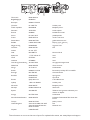 1
1
-
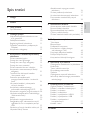 2
2
-
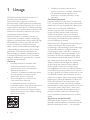 3
3
-
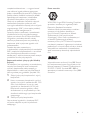 4
4
-
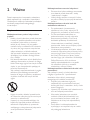 5
5
-
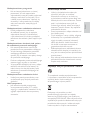 6
6
-
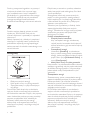 7
7
-
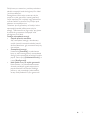 8
8
-
 9
9
-
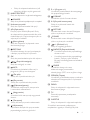 10
10
-
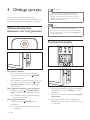 11
11
-
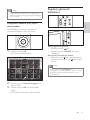 12
12
-
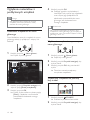 13
13
-
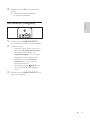 14
14
-
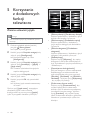 15
15
-
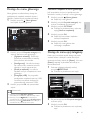 16
16
-
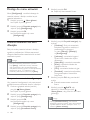 17
17
-
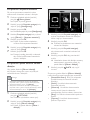 18
18
-
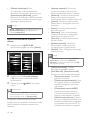 19
19
-
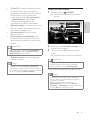 20
20
-
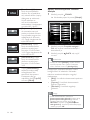 21
21
-
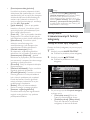 22
22
-
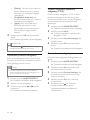 23
23
-
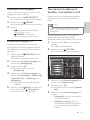 24
24
-
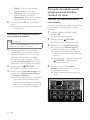 25
25
-
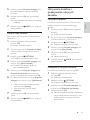 26
26
-
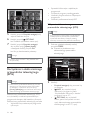 27
27
-
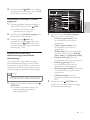 28
28
-
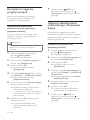 29
29
-
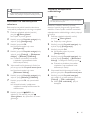 30
30
-
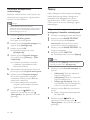 31
31
-
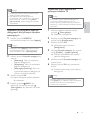 32
32
-
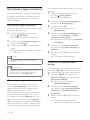 33
33
-
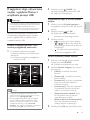 34
34
-
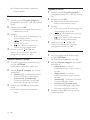 35
35
-
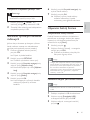 36
36
-
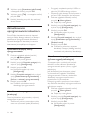 37
37
-
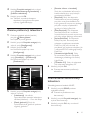 38
38
-
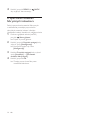 39
39
-
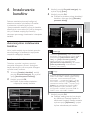 40
40
-
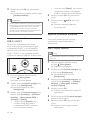 41
41
-
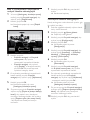 42
42
-
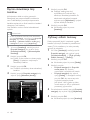 43
43
-
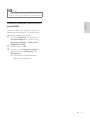 44
44
-
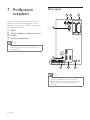 45
45
-
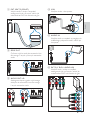 46
46
-
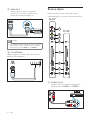 47
47
-
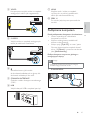 48
48
-
 49
49
-
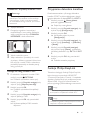 50
50
-
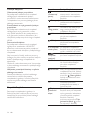 51
51
-
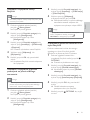 52
52
-
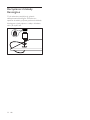 53
53
-
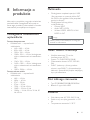 54
54
-
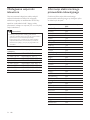 55
55
-
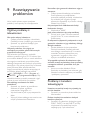 56
56
-
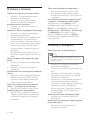 57
57
-
 58
58
-
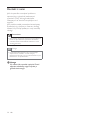 59
59
-
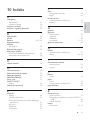 60
60
-
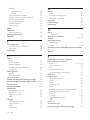 61
61
-
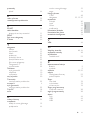 62
62
Powiązane artykuły
-
Philips 32PFL7684H/12 Instrukcja obsługi
-
Philips 32PFL5404/12 Instrukcja obsługi
-
Philips HTS7140/12 Instrukcja obsługi
-
Philips HTS3220/12 Instrukcja obsługi
-
Philips HTS8160B/12 Instrukcja obsługi
-
Philips hts 7200 Instrukcja obsługi
-
Philips 50PFL7956H/12 Instrukcja obsługi
-
Philips 52PFL9606H Instrukcja obsługi
-
Philips 47PFL6067H/12 Instrukcja obsługi
-
Philips 46PFL7007H/12 Instrukcja obsługi